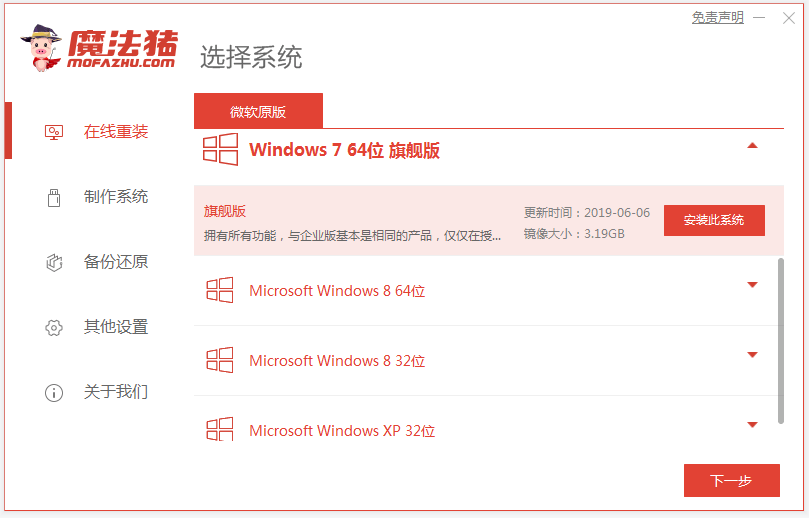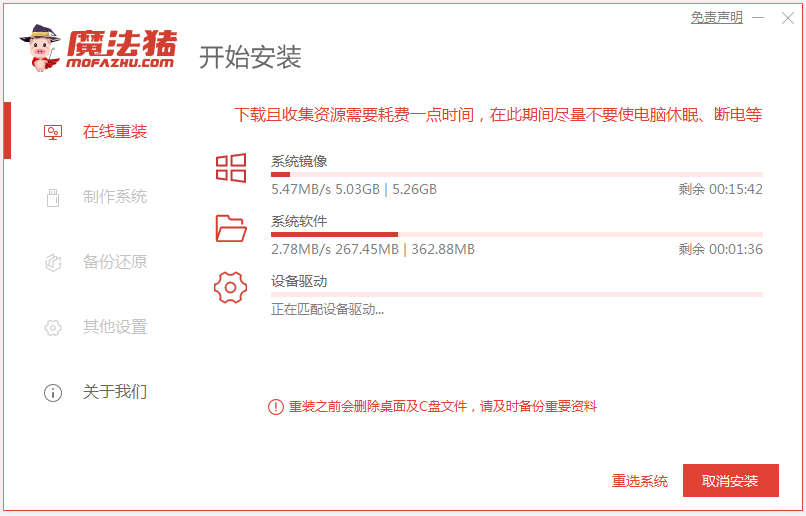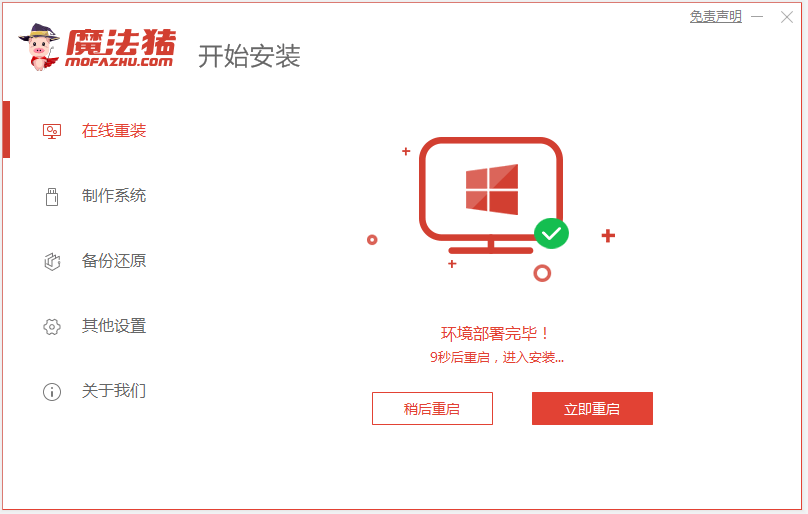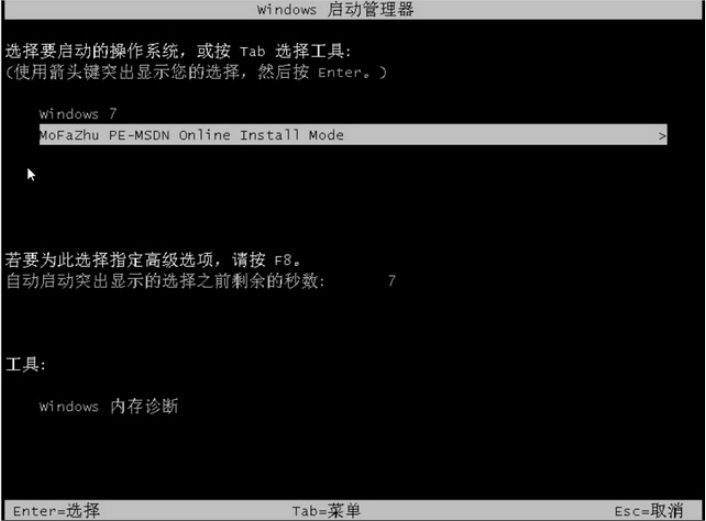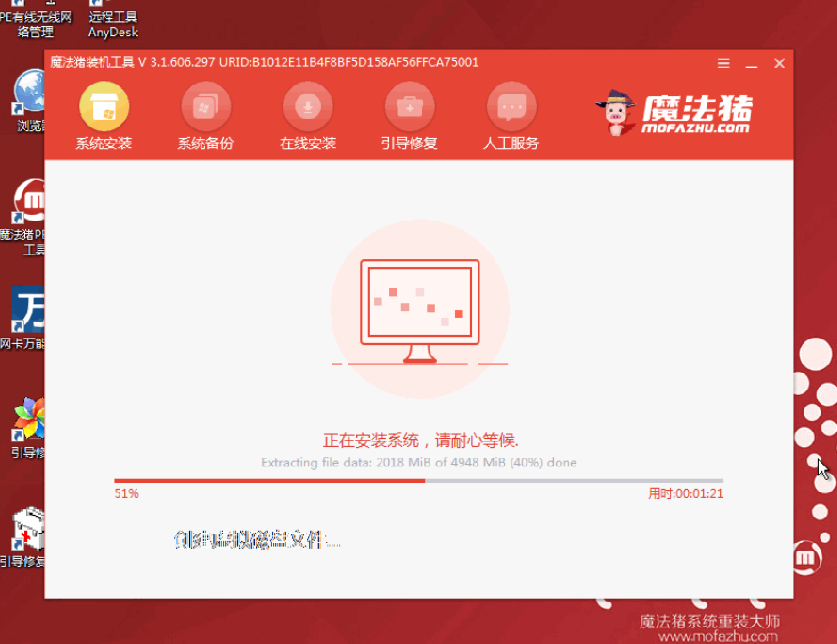Warning: Use of undefined constant title - assumed 'title' (this will throw an Error in a future version of PHP) in /data/www.zhuangjiba.com/web/e/data/tmp/tempnews8.php on line 170
演示在线给戴尔笔记本重装系统教程
装机吧
Warning: Use of undefined constant newstime - assumed 'newstime' (this will throw an Error in a future version of PHP) in /data/www.zhuangjiba.com/web/e/data/tmp/tempnews8.php on line 171
2021年05月20日 10:08:00

目前品牌电脑产品很多,在使用电脑的时候难免会遇到一些电脑系统的问题。最近就有戴尔笔记本用户的系统卡顿想在线重装系统,但是不知道如何重装系统。今天小编就给大家分享一个简单的在线给戴尔笔记本重装系统教程。
工具/原料:
系统版本:Windows 7
品牌型号:HP惠普
软件版本:魔法猪重装大师
具体步骤如下:
1、首先在戴尔笔记本上关闭电脑上的杀毒软件,下载安装魔法猪一键重装系统软件并打开,选择想要安装的windows系统进行安装。
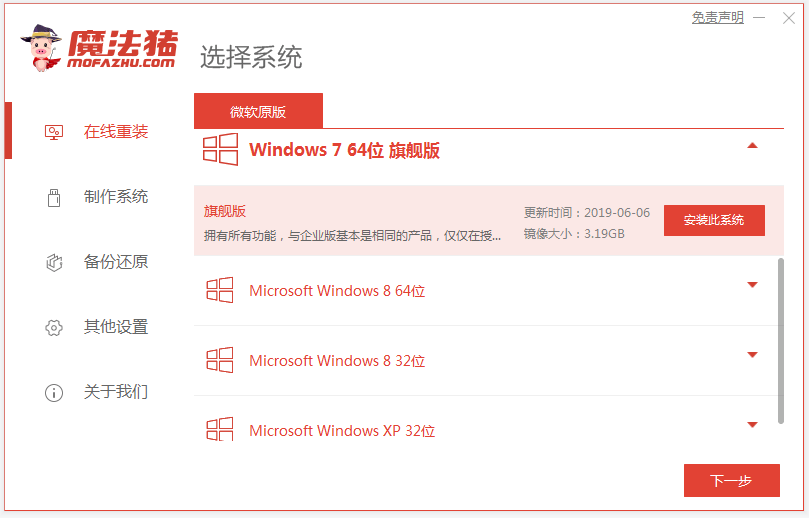
2、等待软件下载系统文件。
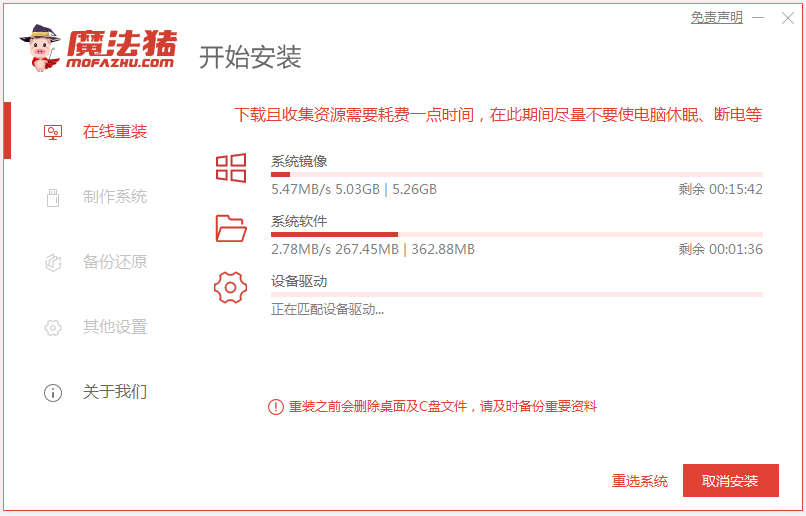
3、部署环境完成后重启电脑。
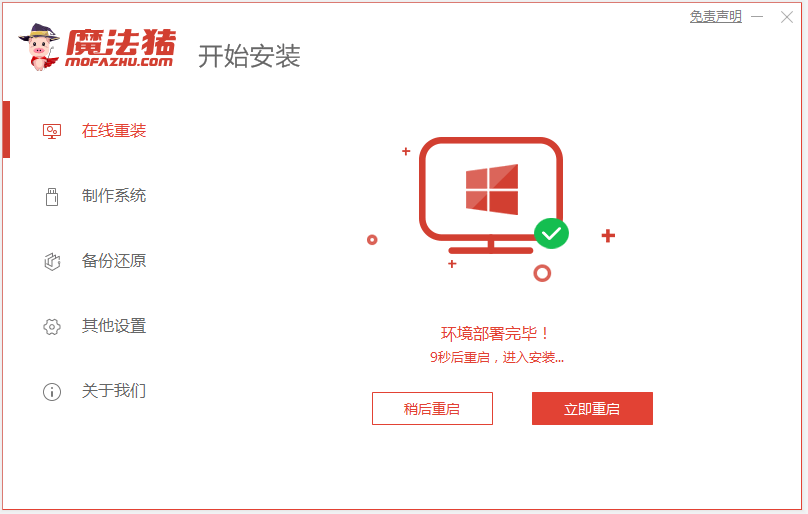
4、选择第二项114188 pe-msdn项进入pe内。
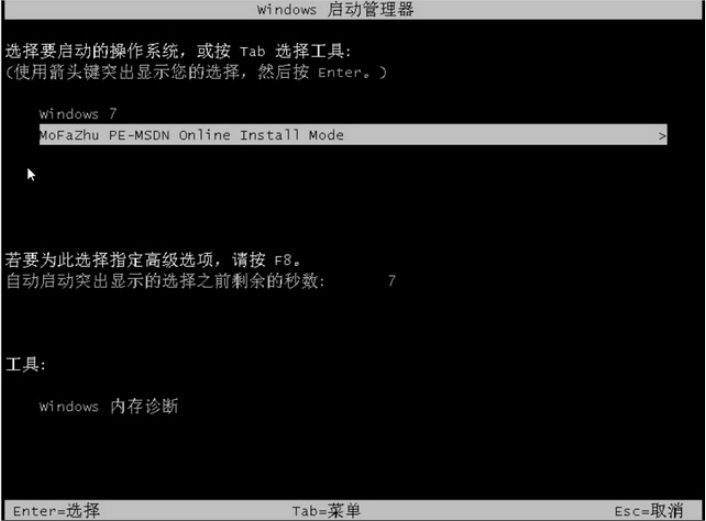
5、进入pe后,等待魔法猪装机工具自动开始安装windows系统。
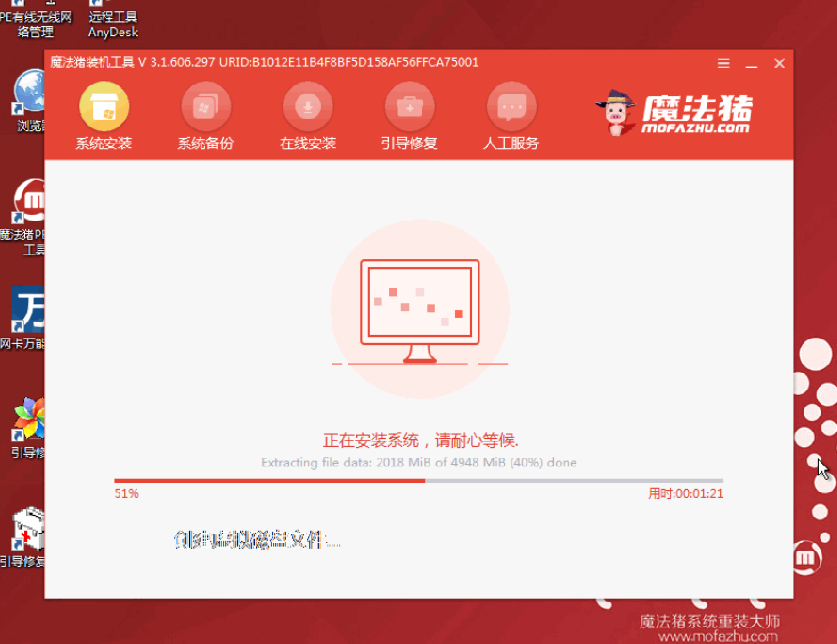
6、等待安装完成后选择重启电脑。

7、重启后,等待一段时间即可进入到安装好的windows界面,系统安装成功。

以上便是通过魔法猪一键重装系统工具给戴尔笔记本重装系统教程,希望能帮到大家。